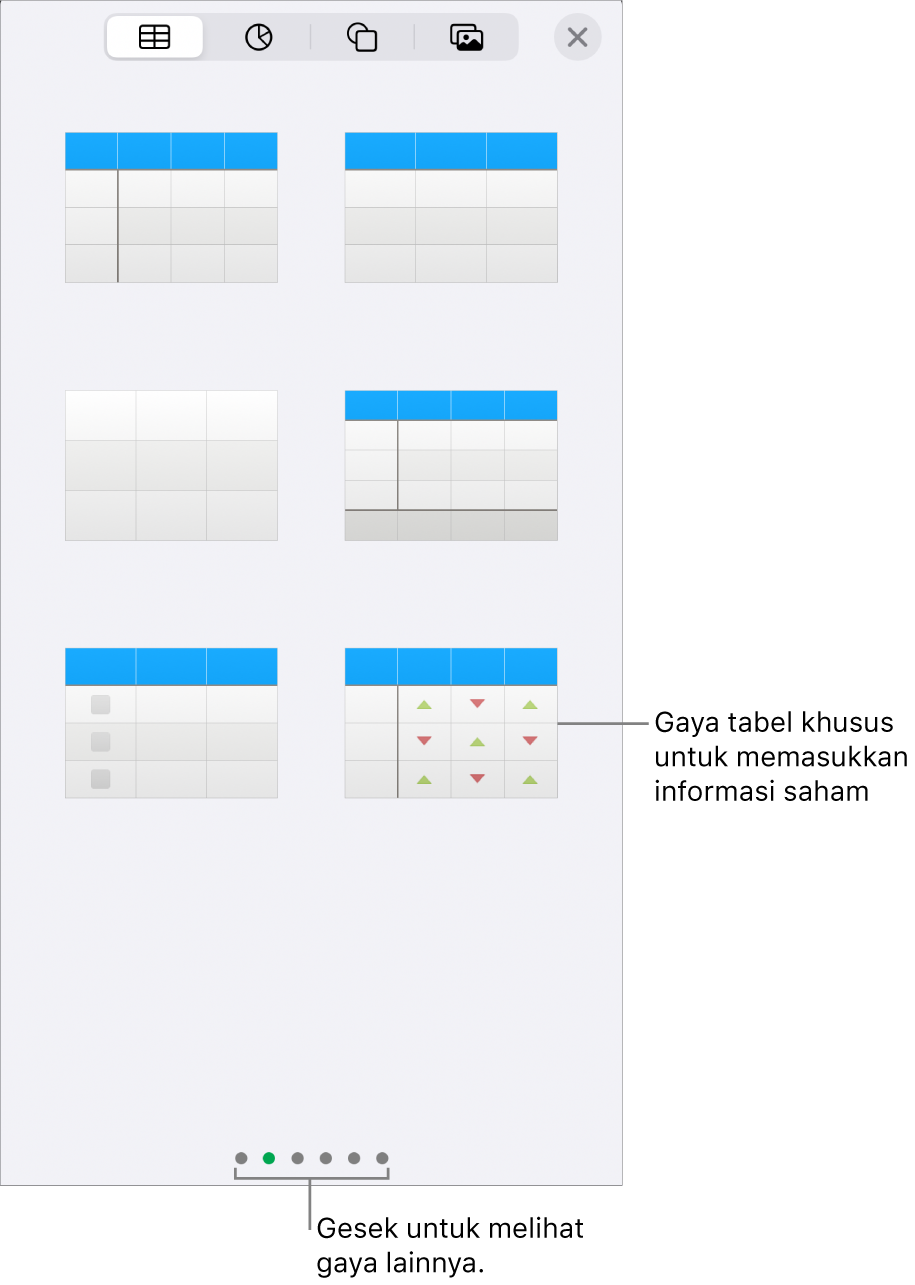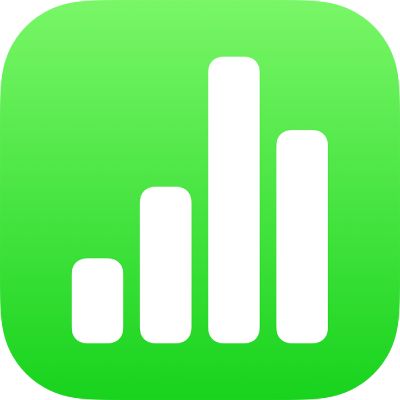
Menambahkan informasi saham di Numbers di iPhone
Saat terhubung ke internet, Anda dapat memasukkan informasi saham dari penutupan pasar sebelumnya ke tabel mana pun. Untuk menyederhanakan entri informasi saham, Anda dapat menggunakan template saham khusus atau gaya tabel saham yang telah dirancang sebelumnya yang disertakan dalam Numbers.
Menambahkan informasi saham ke sel tabel
Anda harus terhubung ke internet untuk memasukkan informasi saham di sel tabel.
Ketuk sel, lalu ketuk
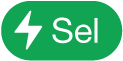 di bagian bawah layar, (atau
di bagian bawah layar, (atau  di pojok kanan bawah papan ketik).
di pojok kanan bawah papan ketik).Jika Anda tidak melihat
 di papan ketik, ketuk
di papan ketik, ketuk 
Ketuk Harga Saham (Anda mungkin perlu menggesek ke atas untuk melihatnya).
Catatan: Jika Harga Saham diredupkan, internet mungkin tidak tersedia. Periksa koneksi jaringan Anda.
Ketuk saham di daftar, atau untuk mencari saham, ketik nama perusahaan atau simbol saham di bidang pencarian.
Ketuk atribut saham yang ingin Anda masukkan di sel (Anda mungkin harus menggesek ke atas untuk melihat semua pilihan).
Untuk kembali dan memilih saham yang lain, ketuk nama saham saat ini.
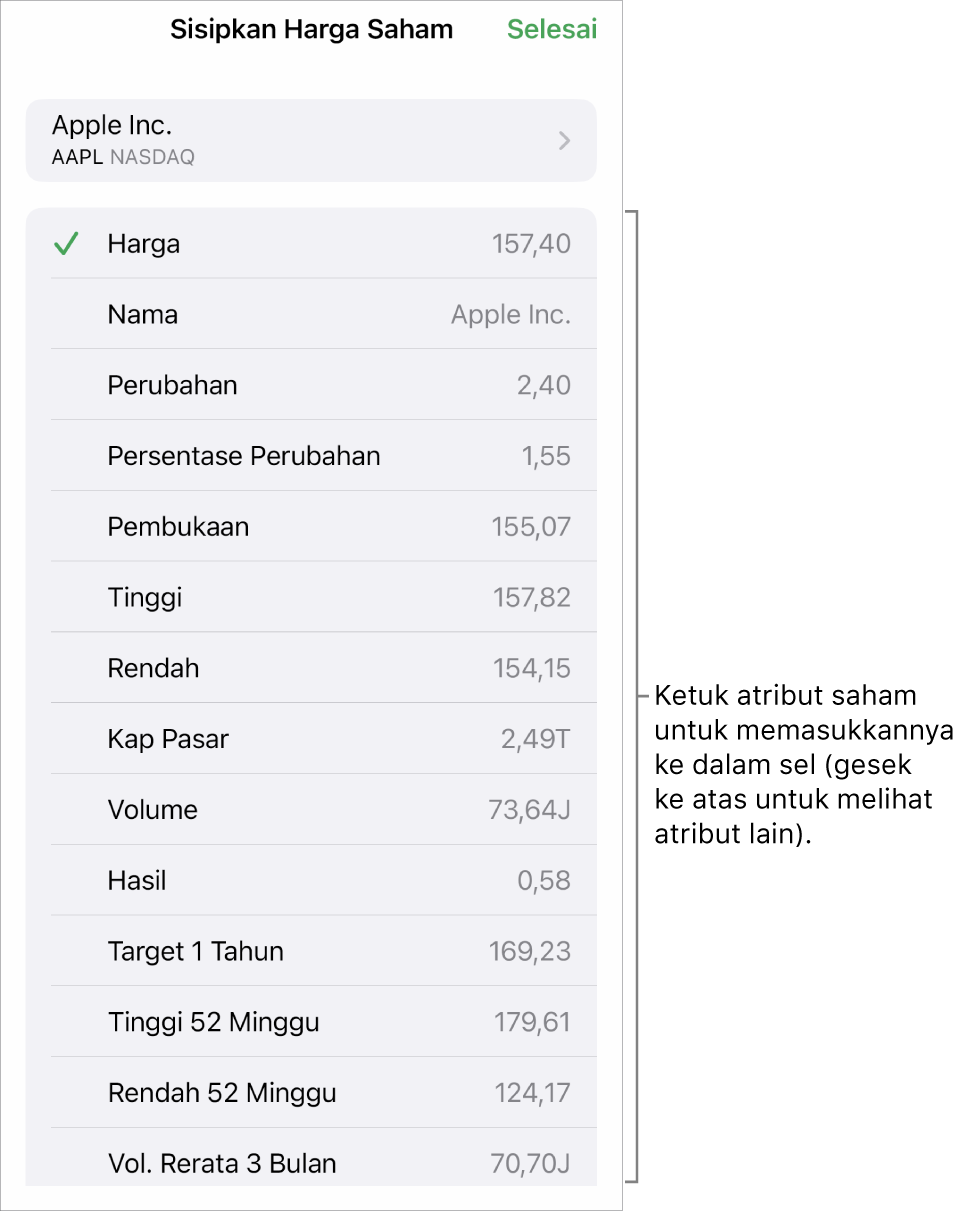
Ketuk Selesai saat Anda selesai.
Kiat: Untuk mempelajari cara menggunakan fungsi STOCK untuk menambahkan informasi saham dari penutupan pasar sebelumnya, lihat Menyisipkan fungsi. Untuk detail mengenai fungsi STOCK, buka Browser Fungsi, ketuk Kategori, lalu ketuk ![]() di samping STOCK (Anda mungkin harus menggesek ke atas untuk melihatnya).
di samping STOCK (Anda mungkin harus menggesek ke atas untuk melihatnya).
Menambahkan informasi saham ke tabel yang telah dirancang sebelumnya
Anda harus terhubung ke internet untuk memasukkan informasi saham di template Saham Saya atau ke tabel dengan gaya tabel saham yang telah dirancang sebelumnya.
Di template Saham Saya: Buka template (dari pemilih template), lalu ketuk tabel di dekat bagian bawah lembar. Ketuk
 di pojok kiri bawah tabel untuk menambahkan baris, lalu masukan simbol saham (misalnya, AAPL) di kolom A untuk mengisikan sel lain pada baris dengan informasi mengenai saham tersebut.
di pojok kiri bawah tabel untuk menambahkan baris, lalu masukan simbol saham (misalnya, AAPL) di kolom A untuk mengisikan sel lain pada baris dengan informasi mengenai saham tersebut.Di tabel dengan gaya saham: Untuk menambahkan tabel saham ke lembar, ketuk
 , ketuk
, ketuk  lalu ketuk gaya tabel saham (ditampilkan di bawah ini). Masukkan simbol saham (misalnya, AAPL) di kolom A. Sel lain di baris mengisi informasi mengenai saham tersebut.
lalu ketuk gaya tabel saham (ditampilkan di bawah ini). Masukkan simbol saham (misalnya, AAPL) di kolom A. Sel lain di baris mengisi informasi mengenai saham tersebut.